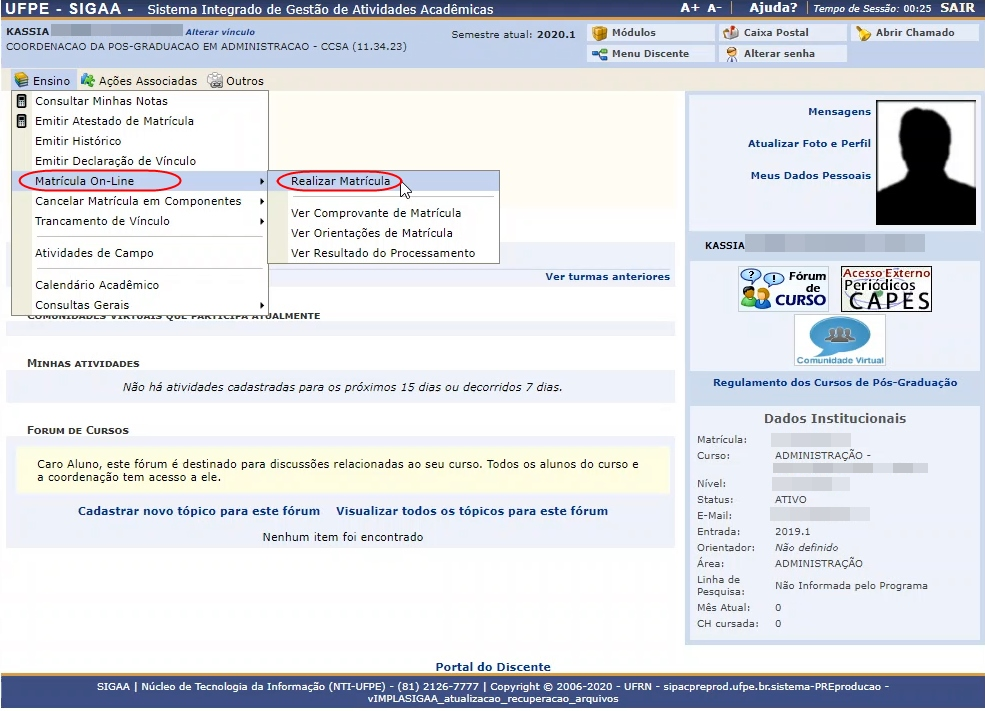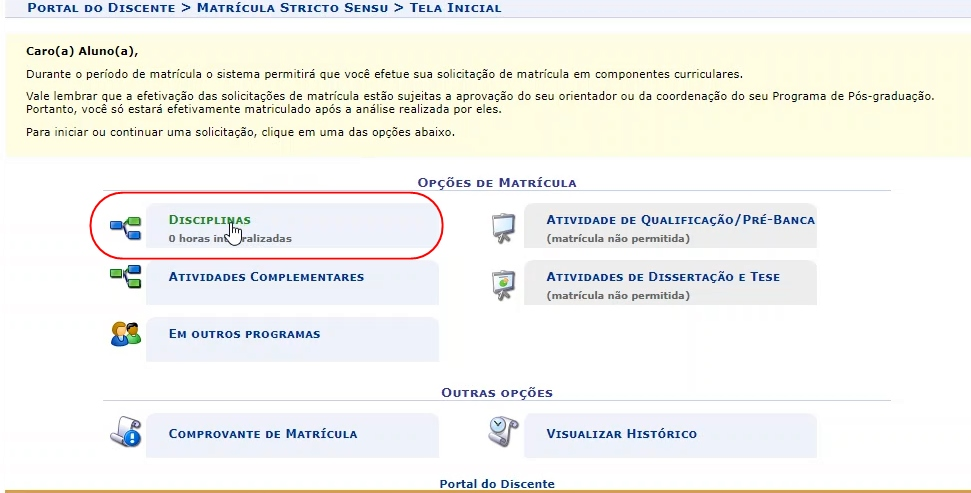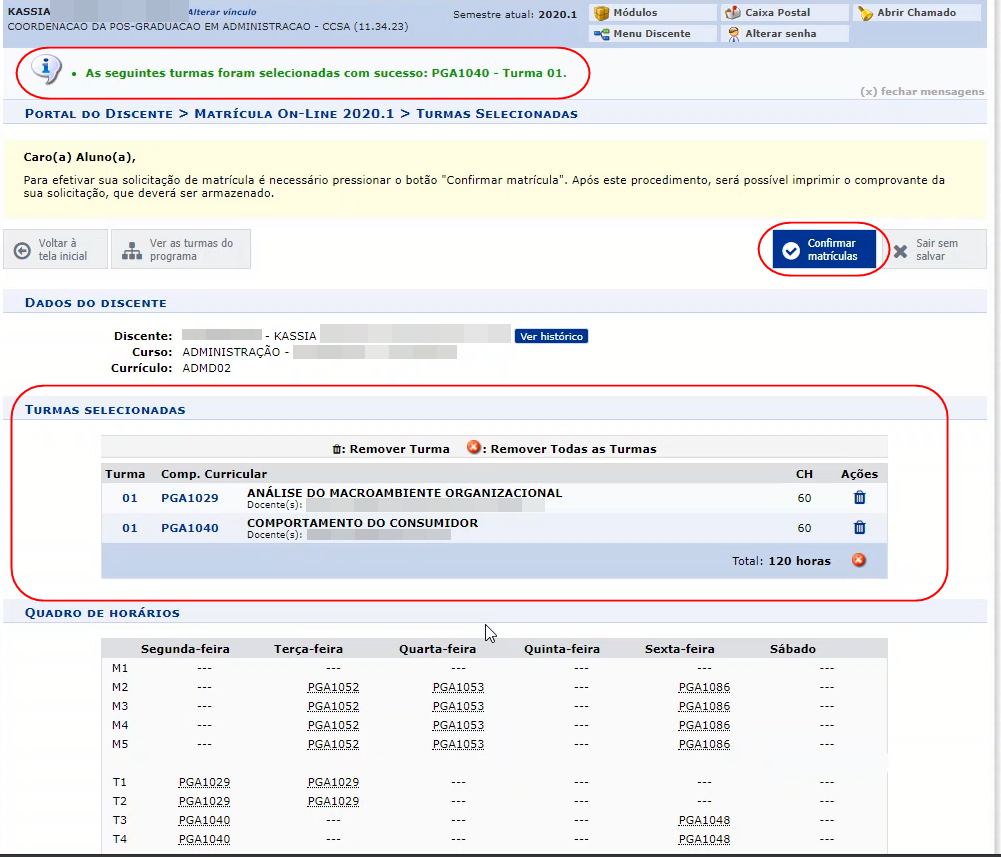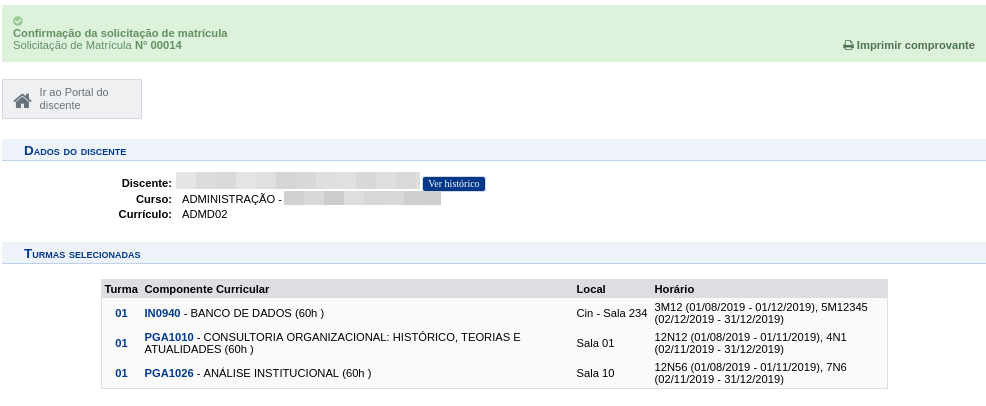Mudanças entre as edições de "Matrícula pelo Discente Regular ou Aluno Especial"
| Linha 14: | Linha 14: | ||
SIGAA → Módulos → Portal do Discente → Ensino → Matrícula On-Line → Realizar Matrícula | SIGAA → Módulos → Portal do Discente → Ensino → Matrícula On-Line → Realizar Matrícula | ||
[[Arquivo:imgstricto1.png]] | |||
== Passo à Passo == | == Passo à Passo == | ||
''* Em Opções de Matrícula, clicar em Disciplinas.'' | ''* Em Opções de Matrícula, clicar em '''Disciplinas'''.'' | ||
[[Arquivo:imgstricto2.png]] | |||
''* Será exibida uma lista com as turmas ofertadas. O discente pode visualizar informações sobre a Turma selecionada clicando no ícone em forma de lupa ou visualizar detalhes sobre o componente escolhido clicando em cima do nome do componente. | |||
'' | |||
''* O discente irá escolher as turmas que deseja se matricular e clicar no botão '''Adicionar Turmas'''. Caso o sistema detecte choque de horários nas turmas selecionadas será exibida uma mensagem de erro.'' | |||
[[Arquivo:imgstricto3.png]] | |||
''* | ''* Após selecionar as turmas será exibida uma tela com o quadro de horários das turmas selecionadas. Para finalizar é só clicar no botão '''Confirmar Matrículas'''.'' | ||
[[Arquivo:imgstricto4.png]] | |||
''* | ''* O discente ainda pode gerar o comprovante de matrícula clicando no botão '''Imprimir Comprovante'''.'' | ||
[[Arquivo: | [[Arquivo:imgstricto5.png]] | ||
== Perfis de Acesso == | == Perfis de Acesso == | ||
* | * Discente de Curso de Programa de Pós Graduação | ||
== FAQ == | == FAQ == | ||
| Linha 51: | Linha 55: | ||
== Referências == | == Referências == | ||
[https://docs.info.ufrn.br/doku.php?id=suporte:manuais:sigaa: | [https://docs.info.ufrn.br/doku.php?id=suporte:manuais:sigaa:portal_do_discente:ensino:matricula_on_line:realizar_matricula] | ||
Edição das 21h53min de 27 de agosto de 2019
Objetivo
Permite que o discente regular realize sua matrícula.
Pré-requisitos
- A funcionalidade deve ser utilizada dentro do período de matrícula registrado em calendário do semestre (definido pela PROPESQ ou pela coordenação).
- O curso, ao qual o componente curricular pertence, deve ser habilitado para matrícula pelo discente.
Caminho
SIGAA → Módulos → Portal do Discente → Ensino → Matrícula On-Line → Realizar Matrícula
Passo à Passo
* Em Opções de Matrícula, clicar em Disciplinas.
* Será exibida uma lista com as turmas ofertadas. O discente pode visualizar informações sobre a Turma selecionada clicando no ícone em forma de lupa ou visualizar detalhes sobre o componente escolhido clicando em cima do nome do componente.
* O discente irá escolher as turmas que deseja se matricular e clicar no botão Adicionar Turmas. Caso o sistema detecte choque de horários nas turmas selecionadas será exibida uma mensagem de erro.
* Após selecionar as turmas será exibida uma tela com o quadro de horários das turmas selecionadas. Para finalizar é só clicar no botão Confirmar Matrículas.
* O discente ainda pode gerar o comprovante de matrícula clicando no botão Imprimir Comprovante.
Perfis de Acesso
- Discente de Curso de Programa de Pós Graduação
FAQ
http://centraldeservicostic.ufpe.br/otrs/index.pl?Action=AgentFAQZoom;ItemID=521;Nav=
Observações
- Ao adicionar turmas, o sistema irá verificar a ocorrência de choque de horários. Dado que o aluno não pode cursar dois ou mais componentes curriculares em mesmo dia e horários.